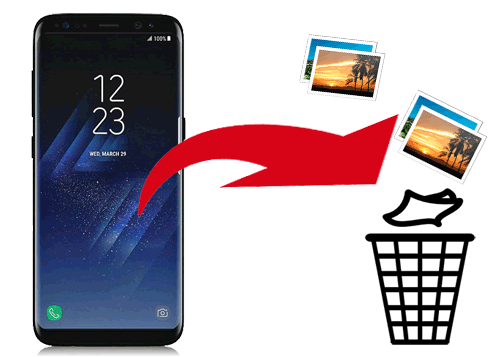
Si planea vender su Samsung Galaxy o ordenar su almacenamiento cercano a la capacidad, es posible que le preocupe cómo eliminar fotos y otros archivos del dispositivo. Esto es esencial para garantizar que su información personal permanezca segura, incluso si elige donar o vender el teléfono antiguo a través de varias plataformas. En este artículo, presentamos cinco formas directas en Cómo eliminar fotos de Samsung Phones permanentemente.
Solución 1. Cómo eliminar fotos de una galería de teléfonos Samsung
La aplicación de la galería en Android Phones almacena todas las fotos, videos y capturas de pantalla, incluidas las de descargas y mensajes. Puede eliminar varios elementos a la vez, no solo uno a la vez.
Es importante tener en cuenta que las fotos eliminadas se pueden recuperar utilizando el software de recuperación de datos de Android, por lo que puede no ser aconsejable borrar las fotos de una galaxia Samsung de esta manera. Sin embargo, es aceptable si el propósito es solo crear más espacio de almacenamiento en el teléfono.
Eliminar fotos específicas de la galería en Samsung:
- Encienda su Samsung Galaxy y haga clic en la aplicación «Galería».
- Todas las imágenes se mostrarán allí.
- Presione durante mucho tiempo la imagen que le gustaría eliminar y marcar a los demás como desee.
- Toque «Eliminar» para eliminar las imágenes de su teléfono.
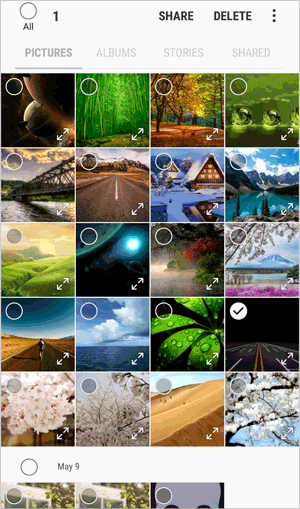
Es posible que también necesite: ¿Quieres transferir fotos a un nuevo teléfono Samsung antes de borrar?
Eliminar álbumes de Gallery on Galaxy:
- Abra la galería y seleccione «Álbumes».
- Presione durante mucho tiempo el álbum que le gusta eliminar.
- Haga clic en «Eliminar» para eliminar el álbum de Samsung.
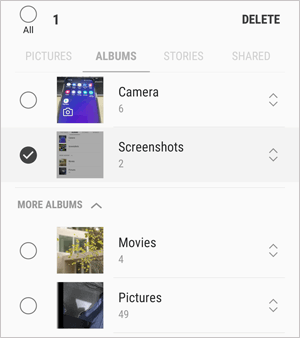
Solución 2. Cómo eliminar las fotos del teléfono Samsung permanentemente – 100% irrecuperable
Como se mencionó anteriormente, aunque puede eliminar las fotos de Samsung manualmente, no desaparecerán por completo. Debido a que la herramienta de recuperación de datos de Samsung recuperará datos antiguos de los sistemas telefónicos, incluidas las fotos eliminadas. Por lo tanto, si desea eliminar imágenes antiguas junto con otros archivos de su teléfono Galaxy con cero oportunidades de restaurar, será mejor que opte por una herramienta profesional como Mobilekin Eraser para Android.
¿Cómo eliminar las fotos permanentemente de Samsung Galaxy? (Guía general)
- Conecte su teléfono Samsung a una computadora con Windows.
- Establezca un nivel de seguridad para borrar datos.
- Haga clic en «Borrar» para borrar fotos y otros archivos de Galaxy.
- Realice un restablecimiento de fábrica para borrar los datos y la configuración del sistema.
Aquí están los detalles:
Paso 1. Inicie el software y conecte Samsung a PC
Una vez que se descarga el programa en su computadora, inicie y conecte su dispositivo Samsung a la computadora a través de un cable USB. Debe habilitar la depuración USB en su teléfono Samsung para que se reconcilie. Una vez hecho esto, toque el botón «Borrar» para procesar.
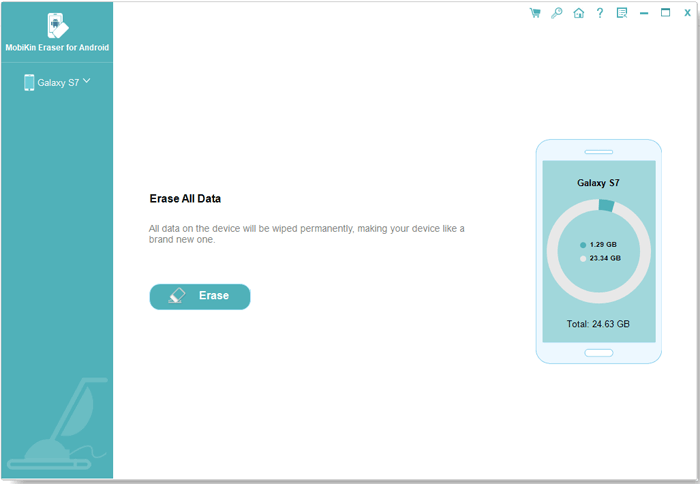
Paso 2. Establezca un nivel de seguridad para borrar
Se le pedirá que seleccione un nivel de seguridad de acuerdo con sus necesidades y haga clic en «Aceptar» para confirmar su opción. Luego escriba la palabra «Eliminar» en el espacio en blanco para confirmar. Haga clic en «Borrar» para el escaneo de datos.
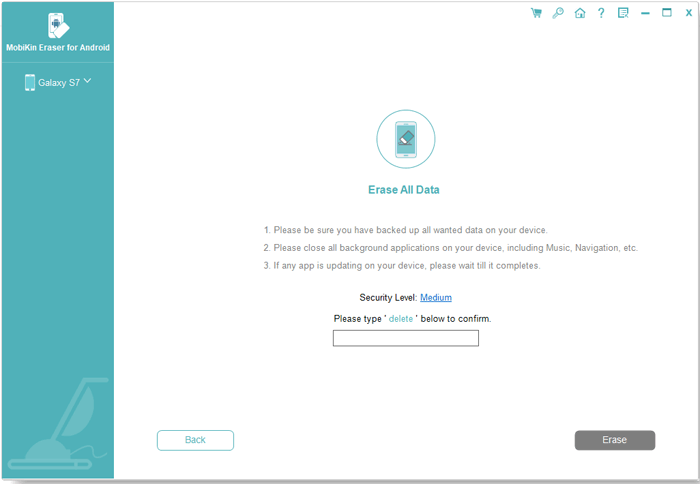
* Se recomienda el «nivel medio», ya que promete reescribir su galaxia por una vez y hacer que los datos sean 100% irrecuperables. Pero si los datos que desea eliminar contienen datos confidenciales como registros bancarios o información financiera, debe elegir el «alto nivel».
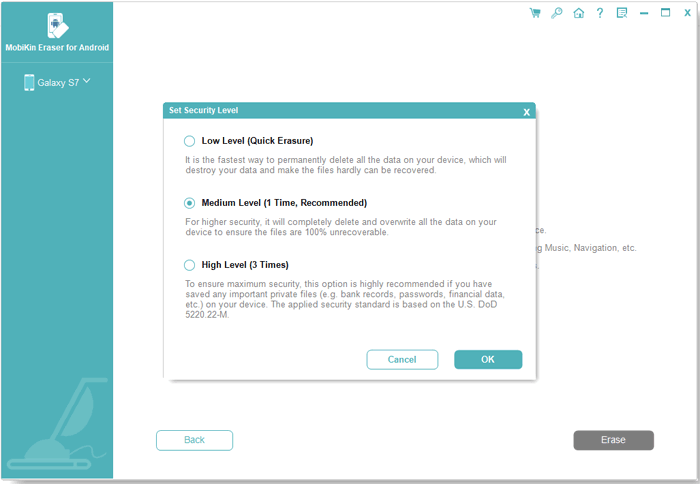
Paso 3. Borrar fotos y otros artículos de Samsung
Espere a que se complete el proceso de escaneo. Una vez hecho esto, el programa borrará su teléfono Samsung y lo reescribirá en función del nivel de seguridad que ha elegido.
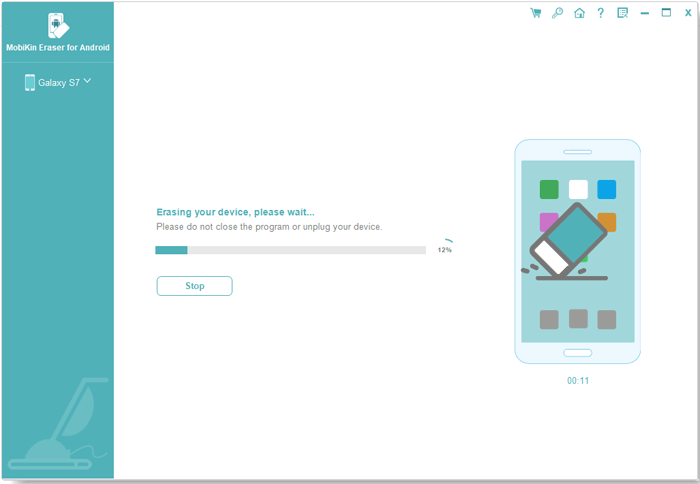
Paso 4. Realice un reinicio de fábrica
Para borrar los datos del sistema y la configuración del teléfono, se le recomienda realizar un reinicio de fábrica en Galaxy. El programa dará una breve información, y puede seguirla fácilmente para restablecer su teléfono de fábrica. Después de eso, toque «Continuar». Todas las fotos y otras cosas privadas se eliminarán de su teléfono de forma permanente.
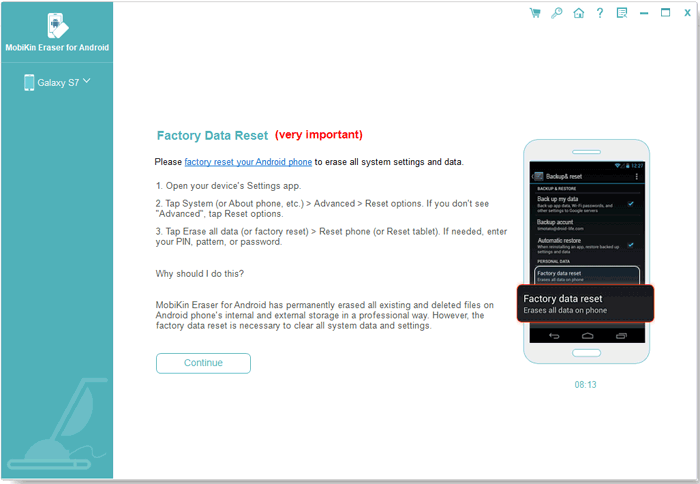
El borrador de Mobilekin para Android borrará todos los datos de su teléfono Samsung durante el uso. Por lo tanto, también puede hacer una copia de seguridad de su teléfono inteligente antes de la eliminación si es necesario.
Aquí hay un video del que puede aprender a usar este programa vívidamente.
Solución 3. Cómo eliminar fotos de la nube y basura del teléfono de Samsung
Algunos usuarios pueden encontrar que no pueden eliminar fotos de sus teléfonos Galaxy. Al hacerlo manualmente, las fotos volverán más tarde. La razón es que pueden sincronizar las imágenes con la nube de Samsung, y se recupera a sus dispositivos de la nube regularmente. Por lo tanto, si desea eliminar las fotos de forma permanente, debe eliminarlas de Samsung Cloud antes de moverlas a la basura.
* Eliminar fotos de Samsung Cloud:
- Vaya a «Configuración» de Samsung y elija las opciones de «Cloud and Cuentas»> «Samsung Cloud».
- Presione «Galería», y verá las fotos recientemente agregadas.
- Haga clic en «Ver todo» para obtener una vista previa de todo el contenido cargado.
- Seleccione las imágenes y toque «Eliminar» para eliminarlas de la nube.
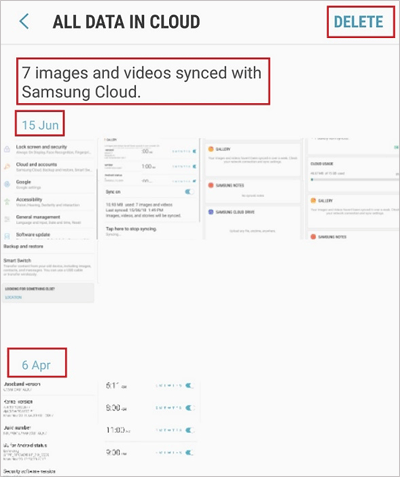
* Eliminar fotos de la basura de la nube:
- Abra la aplicación «Galería» y toque «Configuración».
- Seleccione «Bin de reciclaje de nubes» debajo de la «Nube Samsung».
- Encuentra fotos y videos eliminados.
- Presione durante mucho tiempo el (s) (s) que desea eliminar para siempre.
- Toque «Eliminar».
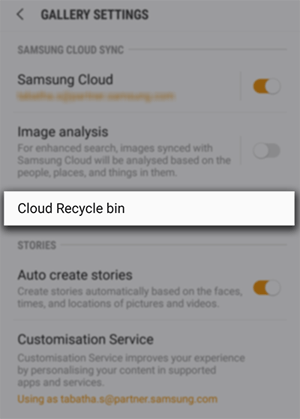
Tras la eliminación de fotos, se eliminan de todos los dispositivos que están sincronizados. Los elementos eliminados que se sincronizaron se pueden encontrar en el contenedor de reciclaje de nubes durante una duración de 15 días, durante los cuales pueden ser restaurados. Por el contrario, las fotos y videos que no se sincronizaron se pierden permanentemente.
Puede que necesite:
Solución 4. Cómo eliminar imágenes en el teléfono Samsung a través de Google Photos
Google Photos Se usa para ofrecer almacenamiento ilimitado gratuito para fotos de hasta 16 MP y videos de hasta 1080p. Las fotos eliminadas de Google Photos se eliminarán automáticamente de los dispositivos Samsung con Google Photos y la copia de seguridad habilitada. Además, el contenido eliminado también se eliminará del almacenamiento local cuando las fotos se descarguen en dispositivos Samsung que se ejecutan en Android 11 o posterior.
RELATED: 3 Formas Útiles para Transferir WhatsApp de iPhone a Samsung S24/S23
¿Cómo eliminar permanentemente las fotos de Samsung S24/S23/S22/S21/S20/A32 a través de Google Photos?
- Abra la aplicación Google Photos.
- Navegue a través de sus fotos para seleccionar la que desea eliminar.
- Haga clic en el icono «basura» en la esquina inferior derecha de la interfaz.
- Cuando aparezca un cuadro de diálogo de confirmación, seleccione «Mover a la basura».
- Si cambia de opinión, tiene la opción de tocar «deshacer» de inmediato. (Las fotos en la basura se eliminarán permanentemente después de un período de 60 días).
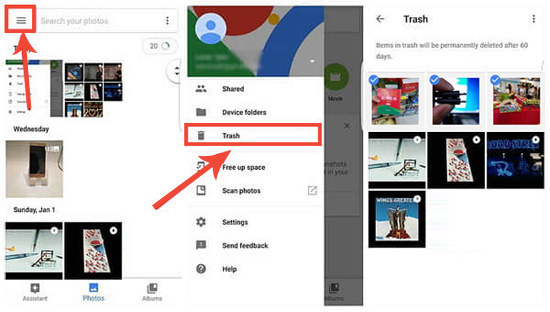
Cuando desee eliminar fotos de la galería de su teléfono, pero no en Google Photos y dispositivos asociados con este servicio, siga estos pasos: Abra Google Photos. Seleccione la foto o el álbum. Toque el menú de tres puntos o el icono de basura. Elija «Eliminar del dispositivo» para eliminarlo solo de su teléfono.
Solución 5. Cómo eliminar las fotos en el teléfono Samsung por reinicio de fábrica
Realizar un reinicio de fábrica en un dispositivo Samsung es un método para borrar todos los datos en el dispositivo y restaurarlo a su configuración original. Esto incluye eliminar permanentemente todos los archivos personales, incluidas fotos, aplicaciones y configuraciones. Después de sopesar los pros y los contras, puede considerar seguir los pasos a continuación:
- Acceda a su «Configuración» de Samsung.
- Navegue a «Sistema» y seleccione «Avanzado».
- Proceda a «Restablecer opciones» y elija «Borrar todos los datos (reinicio de fábrica)».
- Finalmente, seleccione «Restablecer teléfono».
- Es posible que deba ingresar una contraseña o PIN.
- Por último, toque «Borrar todo».

Resumen
Estas son las cinco formas de eliminar permanentemente fotos de Samsung Galaxy. Para envolverlo:
- Es más probable que la eliminación manual se aplique para liberar espacio a pesar de que puede eliminar fotos para siempre si no ha mantenido una copia de seguridad de ellas.
- Si ha creado una lista de copias de seguridad en Samsung Cloud o Google Photos que contiene la galería, debe eliminar fotos de la nube y la basura para evitar la recuperación automática.
- Una fábrica o un reinicio duro borrará todo en su dispositivo, pero aún es recuperable.
- Además, si desea regalar su teléfono Galaxy, necesita borrar las fotos, los contactos, los SMS y otros datos de la Galaxia. El borrador de Mobilekin para Android es la solución ideal. Pero recuerde hacer una copia de seguridad de sus archivos Samsung al principio.
![]()
Artículos relacionados:
5 opciones para mover imágenes/fotos a la tarjeta SD en Samsung Galaxy
¿Cómo apagar/deshabilitar la notificación de copia de seguridad automática de Samsung? 4 mejores prácticas
Cómo transferir fotos de Samsung a iPhone 15/14/13/12/11/x/8 (7 opciones)
¿Galería Samsung no muestra todas las fotos? 15 consejos de solución de problemas
Cómo sincronizar Google Photos con/To Samsung Gallery de 4 maneras fáciles
7 formas de mejor calificación de eliminar todas las fotos del iPhone 15/14/13/12/11 (2024)
